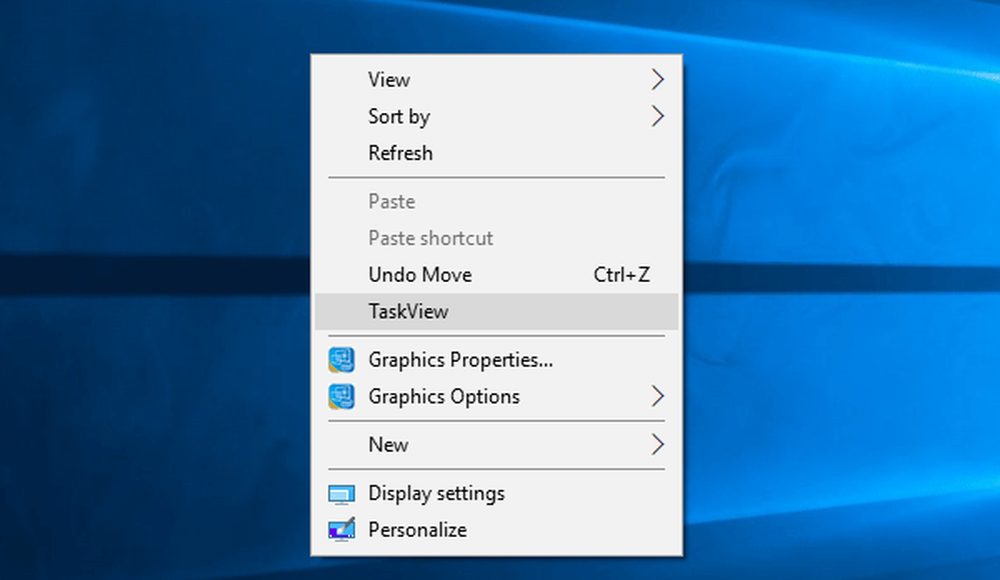Så här lägger du till mallar och lägger in videor i Word 2013
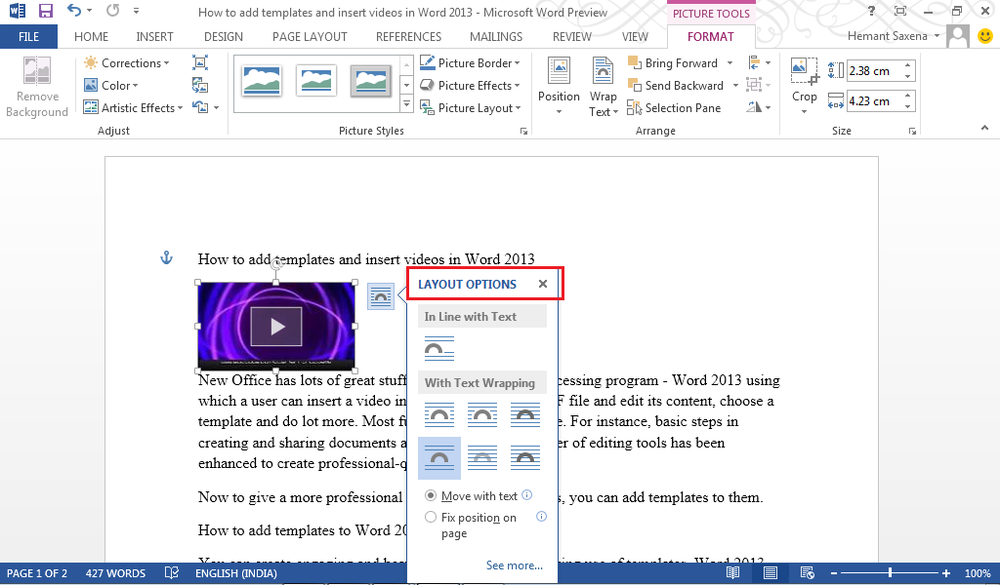
Den nya versionen av Microsoft Office 2013 har massor av bra saker, en är dess ordbehandlingsprogram - Word 2013 med vilken en användare kan infoga en video i ett dokument, redigera en PDF-fil, välja en mall och göra mycket mer. De flesta funktioner förblir desamma. Exempelvis är de grundläggande stegen i att skapa och dela dokument samma, men kraften i redigeringsverktygen har förbättrats för att skapa dokument av professionell kvalitet.
Nu för att ge en mer professionell touch till dina dokument kan du lägga till mallar till dem.
Lägg till mallar till Word 2013
Du kan skapa intressanta och vackra dokument genom att använda mallar. Word 2013, du erbjuds ett urval av bra nya mallar.
Så här använder du en mall:
- Öppna Word 2013, automatiskt kommer du att märka listan med mallar.
- För att se listan någon gång, klicka på Arkiv> Nytt.
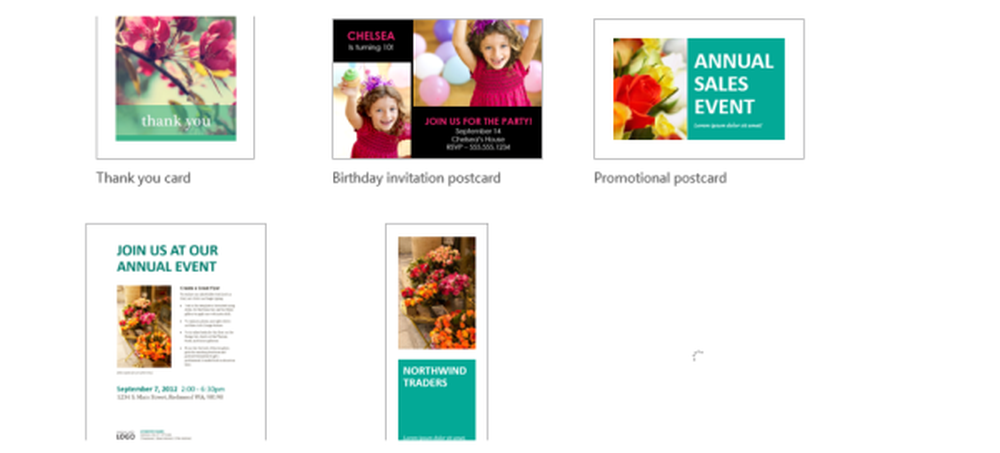
- Du kan checka ut fler mallar där du ser alternativet "Sök online mallar". Word 2013 ger också förslag på sökning med nyckelord nedan. Nyckelorden hjälper till att få snabb tillgång till populära mallar.
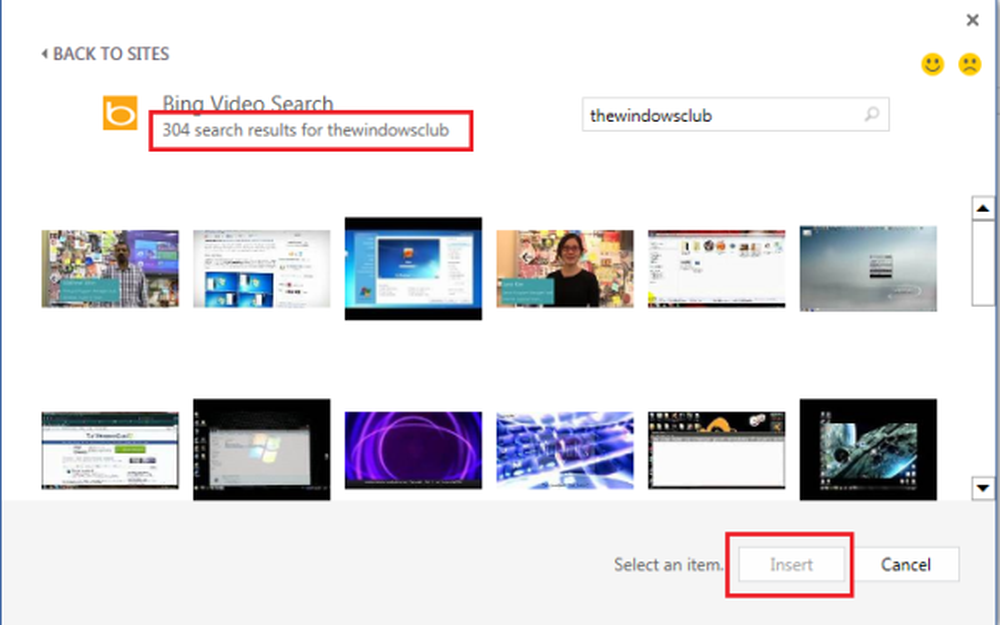
- Alla mallar finns i miniatyrförhandsgranskning. Du måste klicka på miniatyren för att få en stor förhandsgranskning. För att se mallarna relaterade till den valda mallen, klicka på pilarna på vardera sidan av förhandsgranskningsfönstret.
- När du har hittat den mall du vill ha, dubbelklicka på miniatyrbilden eller välj "Skapa" alternativ för att starta ett nytt dokument baserat på mallen.
- Om du inte alls störde att använda en mall, klicka helt enkelt på "Blank dokument".
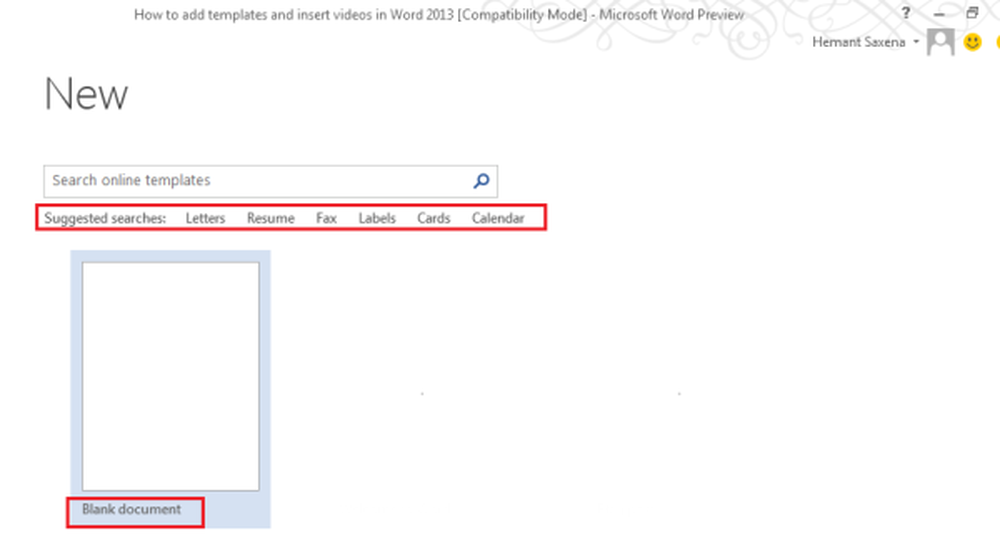
Lägg in en video i Word 2013
Interface of Word 2013 sportar en ren och bekväm läsvy. Alla dess redigeringsverktyg kan omedelbart döljas för att erbjuda en distraheringsfri miljö för att läsa och titta på videoklipp.- För att lägga till en onlinevideo till Word 2013, växla till "Infoga" fliken och välj alternativet "Online video".
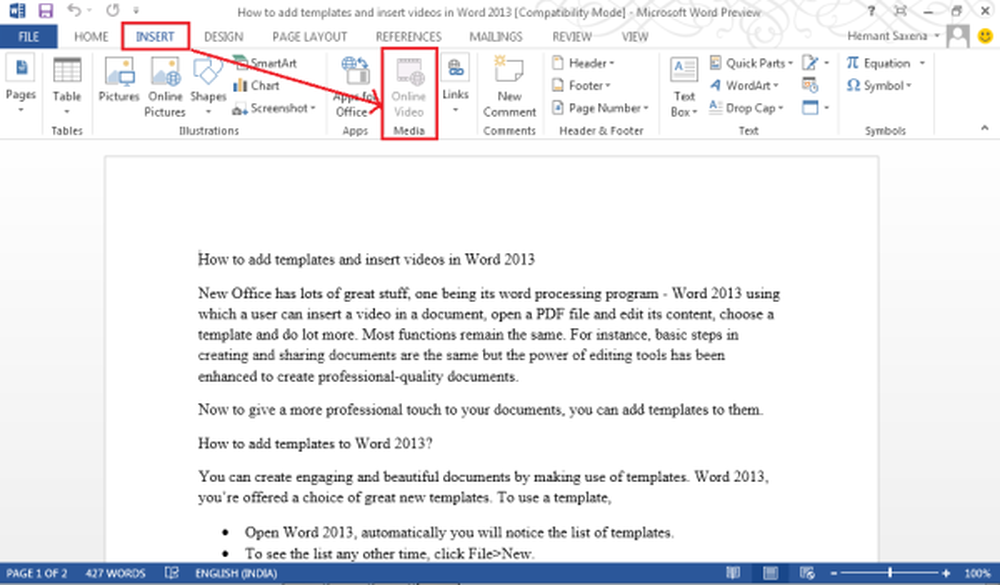
- Omedelbart kommer ett fönstret "Infoga video" popup-fönster och du får lägga till videoklipp från webben.
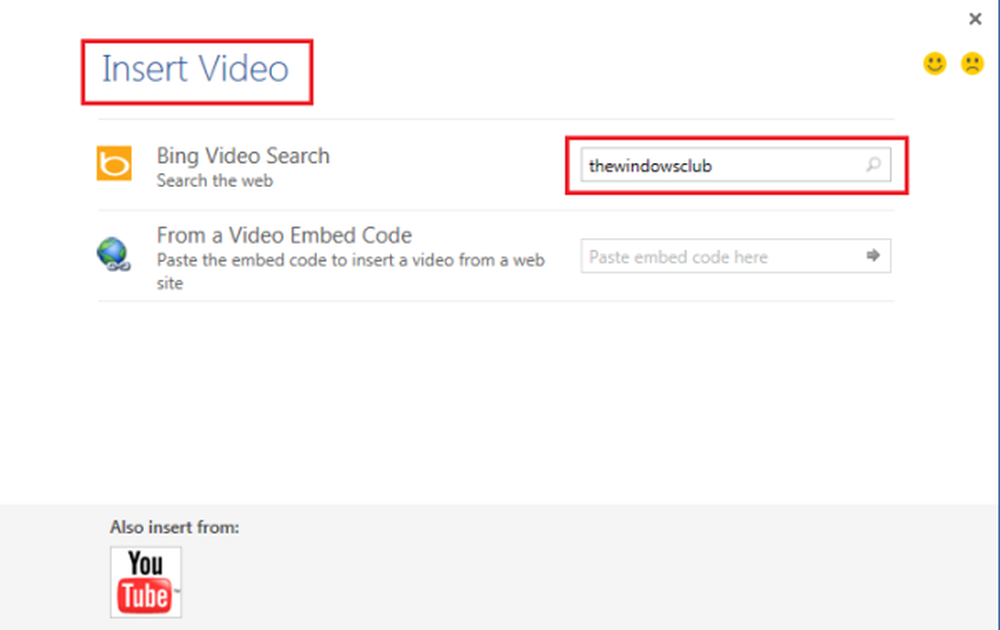
- Du kan antingen använda Bing eller YouTube för att söka efter videoklipp och infoga dem på vilket som helst ställe i dokumentet med alternativet "Infoga".
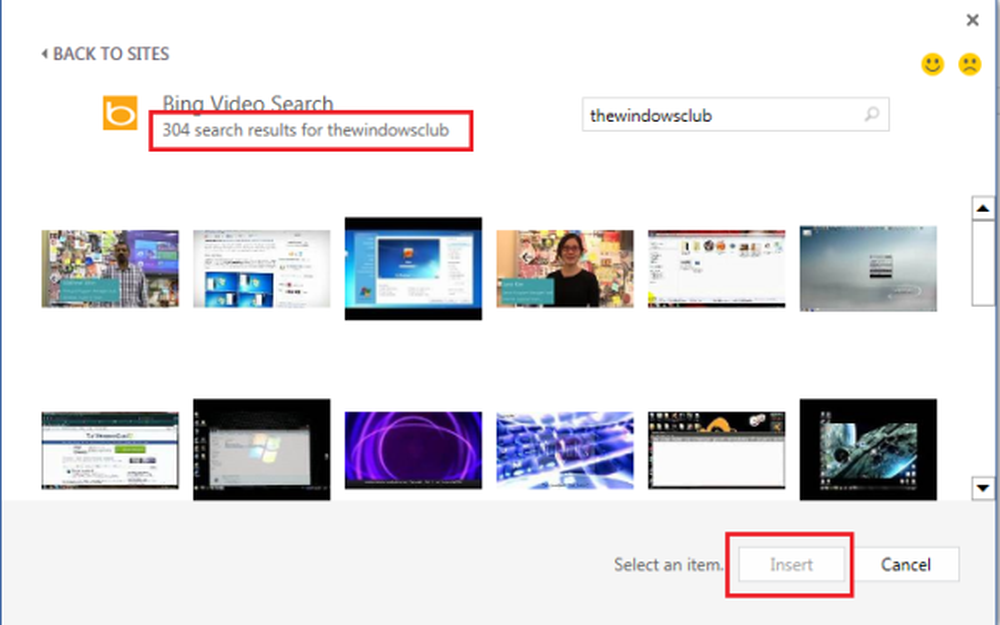
- När du har lagt in videon i dokumentet kan du välja önskat layoutalternativ.
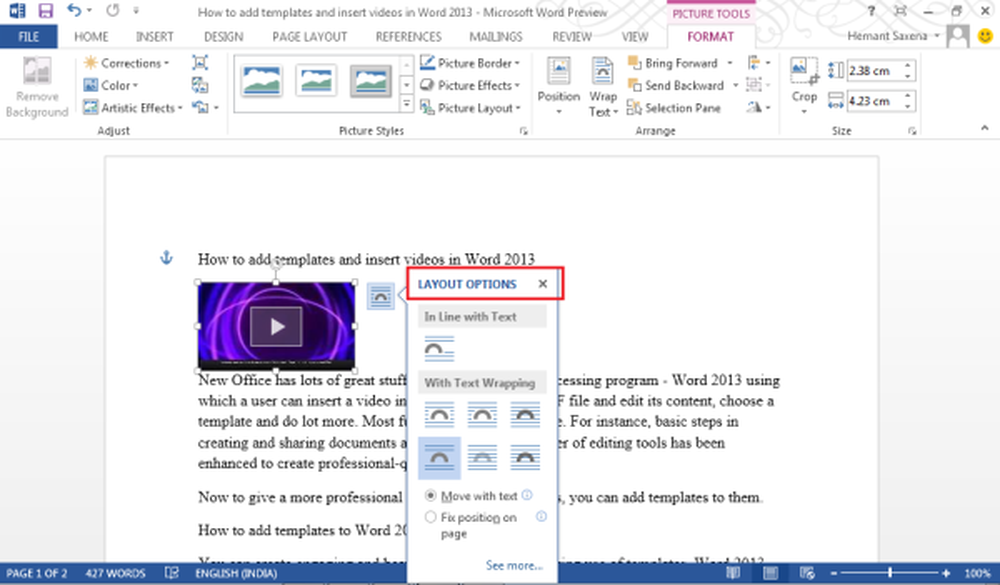 Det är allt!
Det är allt!